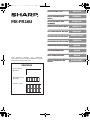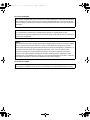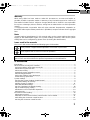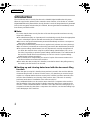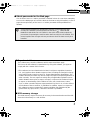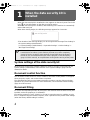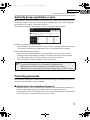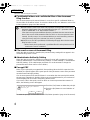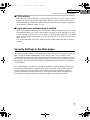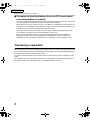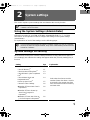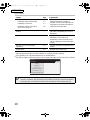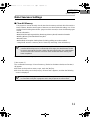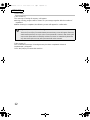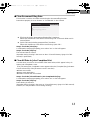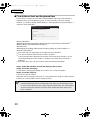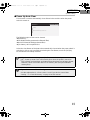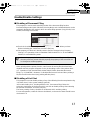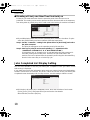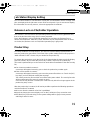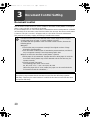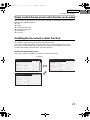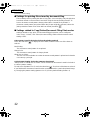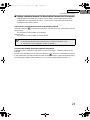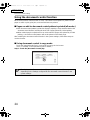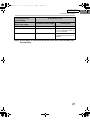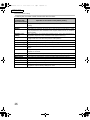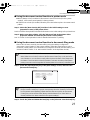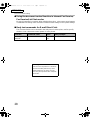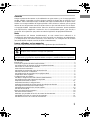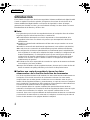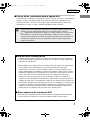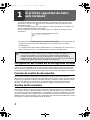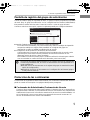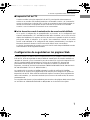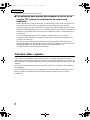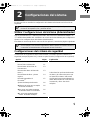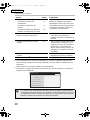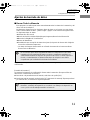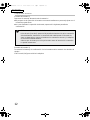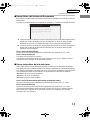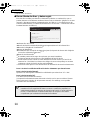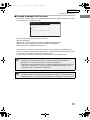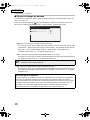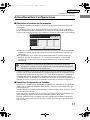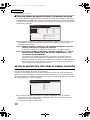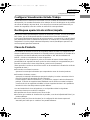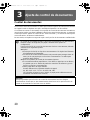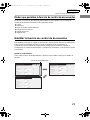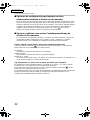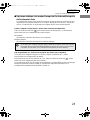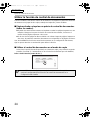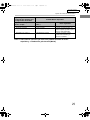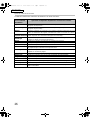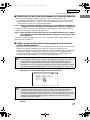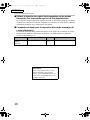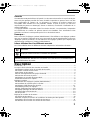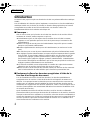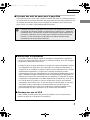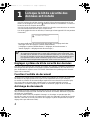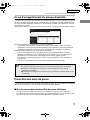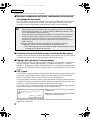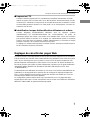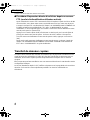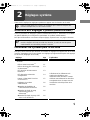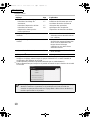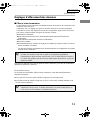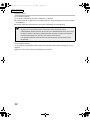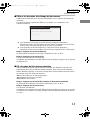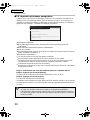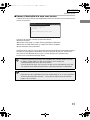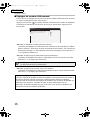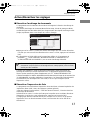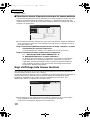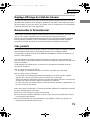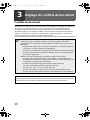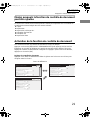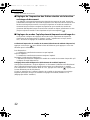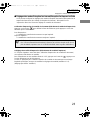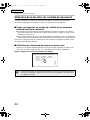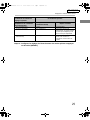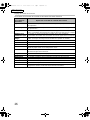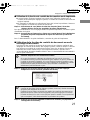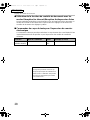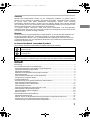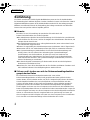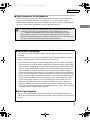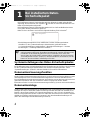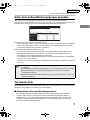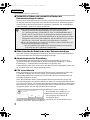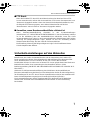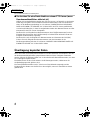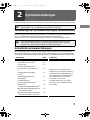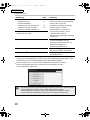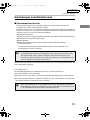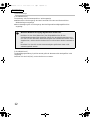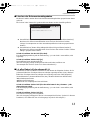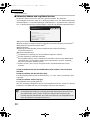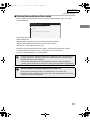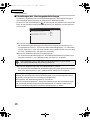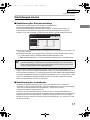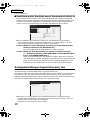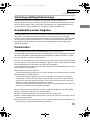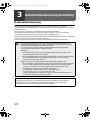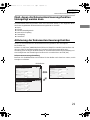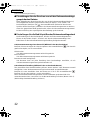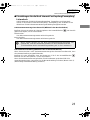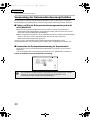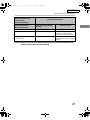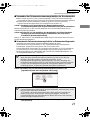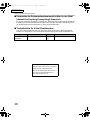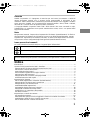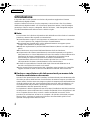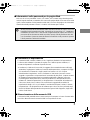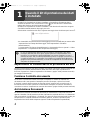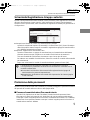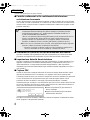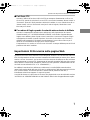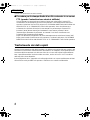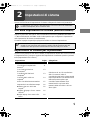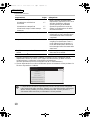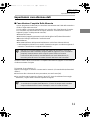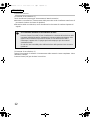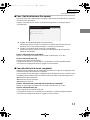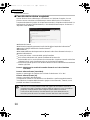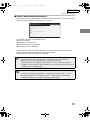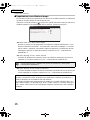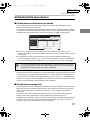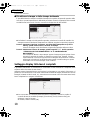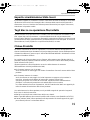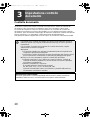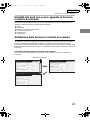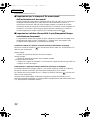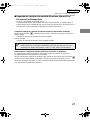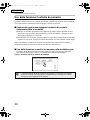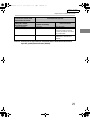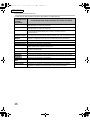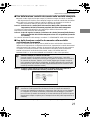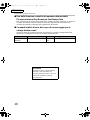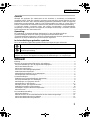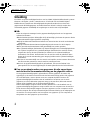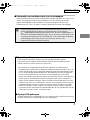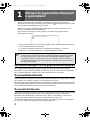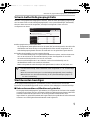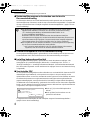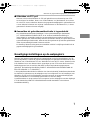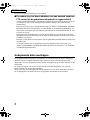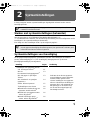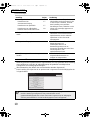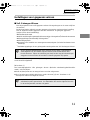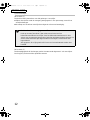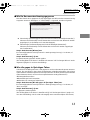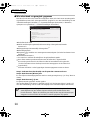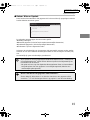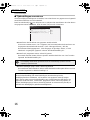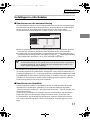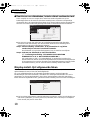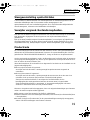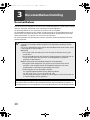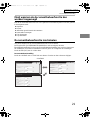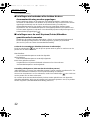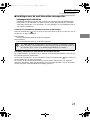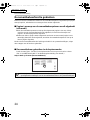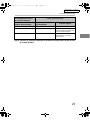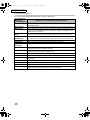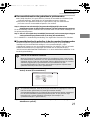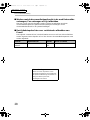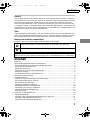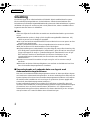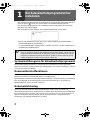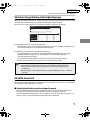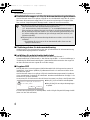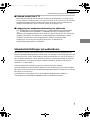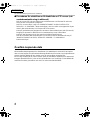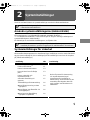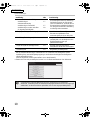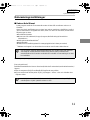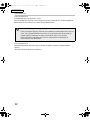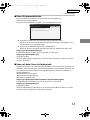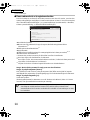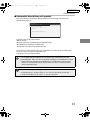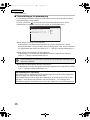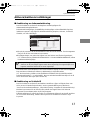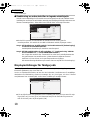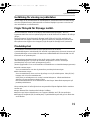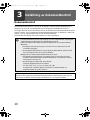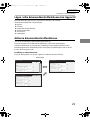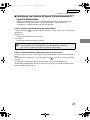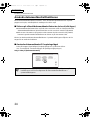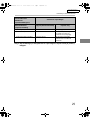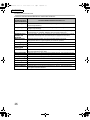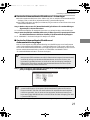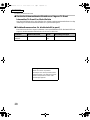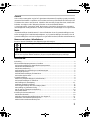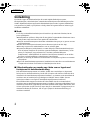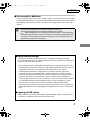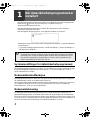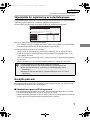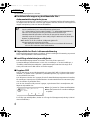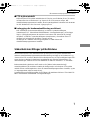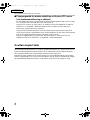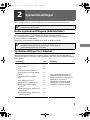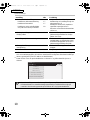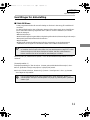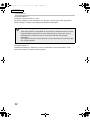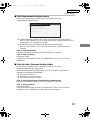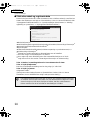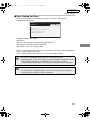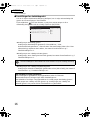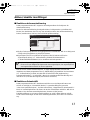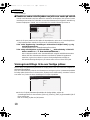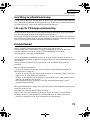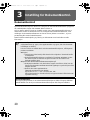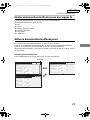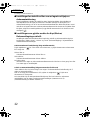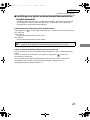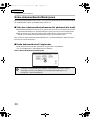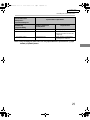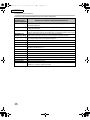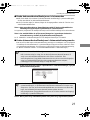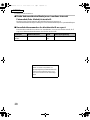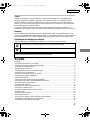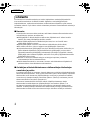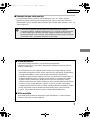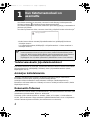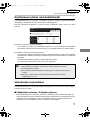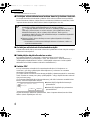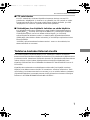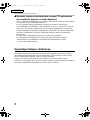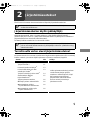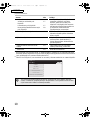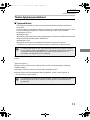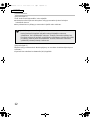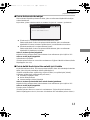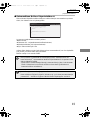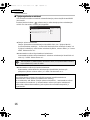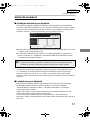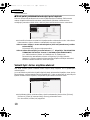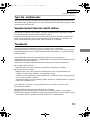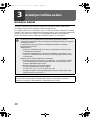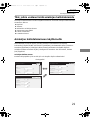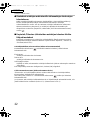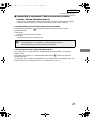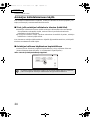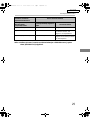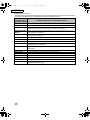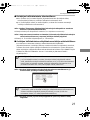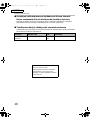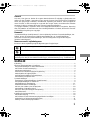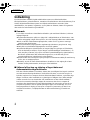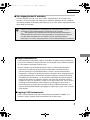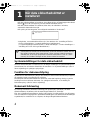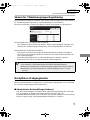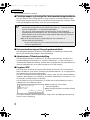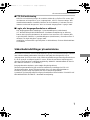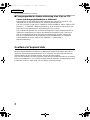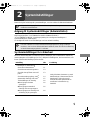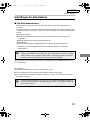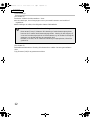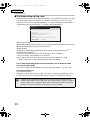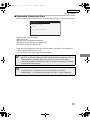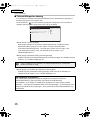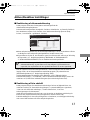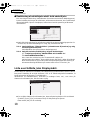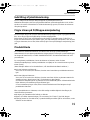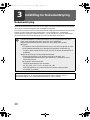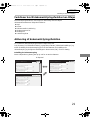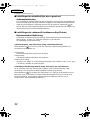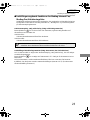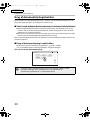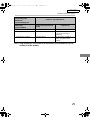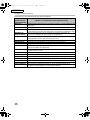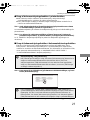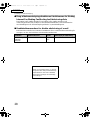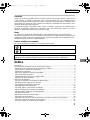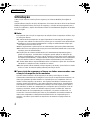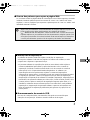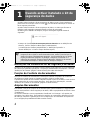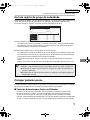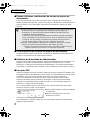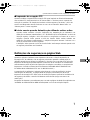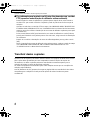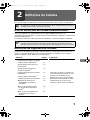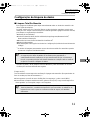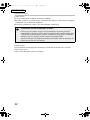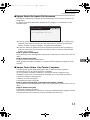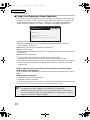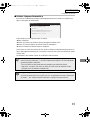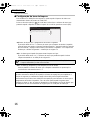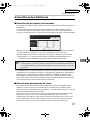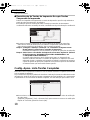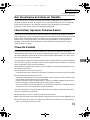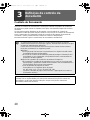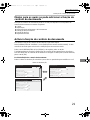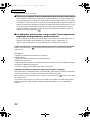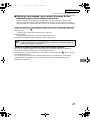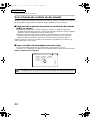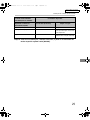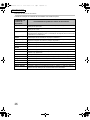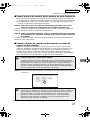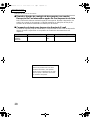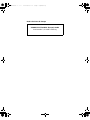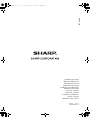DATA SECURITY KIT
KIT DE SEGURIDAD DE
DATOS
KIT DE SECURITE DES
DONNEES
DATEN-SICHERHEITSPAKET
KIT DI PROTEZIONE DEI DATI
GEGEVENSBEVEILIGINGSKIT
DATASÄKERHETSPROGRAM
This manual contains very important
information. Please keep the manual in a safe
place where it will not be lost.
APPLICATION
NUMBER
MACHINE SERIAL
NUMBER
PRODUCT KEY
MX-FR16U
MX-FR16U
ENGLISH
ESPAÑOL
FRANÇAIS
DEUTSCH
ITALIANO
NEDERLANDS
SVENSKA
NORSK
SUOMI
DANSK
PORTUGUÊS
DATASIKKERHETSPROGRAM
TIETOTURVAMODUULI
DATA SIKKERHEDSKIT
KIT DE SEGURANÇA DE
DADOS
MX-FR16U.book 1 ページ 2009年5月11日 月曜日 午前9時47分
Sidan laddas...
Sidan laddas...
Sidan laddas...
Sidan laddas...
Sidan laddas...
Sidan laddas...
Sidan laddas...
Sidan laddas...
Sidan laddas...
Sidan laddas...
Sidan laddas...
Sidan laddas...
Sidan laddas...
Sidan laddas...
Sidan laddas...
Sidan laddas...
Sidan laddas...
Sidan laddas...
Sidan laddas...
Sidan laddas...
Sidan laddas...

21
Document Control Setting
ENGLISH
Modes to which the document control function can be added
The document control function can be used to print with an embedded document control
pattern in the following modes:
● Copy
● Printer
● Document Filing Print
● Internet Fax Receive
● Fax Receive
● List Print
Enabling the document control function
To enable the document control function, follow these steps.
Press the [SYSTEM SETTINGS] key, then touch the [Security Settings] key, and the
[Document Control Setting] key to display the document control settings screen, and
configure the settings. When finished, touch the [OK] key.
Document control setting screen
Touch the scroll bar and slide it up or down to change the screen.
Always Add the Pattern if You Print with it at Stored
Copy
Fax Receive
List Print
Document Control Print Select:
Document Control Print Select:
Document Control Print Select:
Not Printing
Not Printing
Pattern 1
Pattern 1
Pattern 1
Printer
Not Printing
Pattern 1
Not Printing
Not Printing
Pattern 1
Print Pattern Settings:
Document Control Print Select:
Print Pattern Settings:
Print Pattern Settings:
Internet Fax Receive
Document Control Print Select:
Print Pattern Settings:
Print Pattern Settings:
Print Pattern Settings:
System Settings
Cancel
OK
Document Control Setting
System Settings
Cancel
OK
Document Control Setting
System Settings
Cancel
OK
Document Control Setting
Prints (Document Filing)
Document Control Print Select:
Print Pattern Settings:
Fax Receive
Document Control Print Select:
Not Printing
Pattern 1
Not Printing
Pattern 1
Scroll bar
MX-FR16U.book 21 ページ 2009年5月11日 月曜日 午前9時47分
Sidan laddas...
Sidan laddas...

24
Document Control Setting
ENGLISH
Using the document control function
When the document control function is used, a document control pattern is printed on the
paper on which copies, print jobs, and received faxes are printed.
■
Pages on which a document control pattern is printed (all modes)
●
The document control pattern is printed on all pages output by a Sharp machine that has the
document control function, including the back side of pages printed by 2-sided printing.
● When a blank page is output because an odd number of pages were printed by 2-sided
printing, a document control pattern will not be printed on the blank page.
After enabling the document control function in the system settings, follow these steps to
use the function.
■ Using document control in copy mode
Touch the [Special Modes] key in copy mode and go to the 2nd screen.
(See "2. COPIER" in the Operation Guide for details.)
Step 1: Touch the [Document Control] key.
The display of the [Document Control] key and the steps that follow vary
depending on the settings configured for the document control function in the
system settings.
Special Modes
OK
Slow Scan
Mode
Document
Control
Proof Copy
Business
Card Scan
Mixed Size
Original
2
2
MX-FR16U.book 24 ページ 2009年5月11日 月曜日 午前9時47分

25
Document Control Setting
ENGLISH
Step 2:
Select settings as desired from the special modes menu screen and then press
the [START] key.
Settings for the document
control function in the
system settings.
Special Modes screen
Document Control Print
Select (Copy) setting
[Document Control] key display
Following steps
[Not Printing] Grayed out Not available
[Always Print] Highlighted When the key is touched, a
beep sounds to indicate that the
key is not available.
[Allow User to Select] Normal display When touched, the key is
highlighted and the function is
enabled.
MX-FR16U.book 25 ページ 2009年5月11日 月曜日 午前9時47分
Sidan laddas...

27
Document Control Setting
ENGLISH
■ Using the document control function in printer mode
● When [Always Print] is enabled in [Document Control Print Select] in the system
settings, a document control pattern is always printed.
●
If [Allow User to Select] is enabled, follow the procedure below to print a document control
pattern.
Step 1: Select the [Data Security Kit] checkbox in the initial settings screen
(properties screen) of the printer driver.
See the Software Setup Guide for detailed information on the initial settings of the printer driver.
Step 2: Before executing printing, click the [Advanced] tab of the printer driver
properties window and click the [Document Control] button.
See "3. Printer" in the Operation Guide for detailed information on printing.
■ Using the document control function in document filing mode
After a file has been stored by document filing using the settings configured in
"Document Control Setting" in the system settings, follow the steps below to print a
document control pattern. (For information on using files stored by document filing, see
"USING STORED FILES" in "6. DOCUMENT FILING" in the Operation Guide.)
Step 1: Touch the [Special Modes] key in the print settings screen, and touch the
[Document Control] key.
Step 2: Touch the [Print and Delete the Data] key or the [Print and Save the Data] key.
Document Control Print Select
When [Allow User to Select] is selected, the [Document Control] key can be touched to
select whether or not a document control pattern is printed. However, if the [Always Add
the Pattern if You Print with it at Stored] checkbox is selected, document control pattern
printing cannot be canceled regardless of whether [Allow User to Select] is selected or not.
If "Not Printing" is selected in "Document Control Print Select" in the system settings,
the [Document Control] key is grayed out to prevent selection. (However, for files that
had document control patterns printed when the files were saved, the [Document
Control] key can be touched if the [Always Add the Pattern if You Print with it at
Stored] checkbox has been selected in the system settings.)
Special Modes
OK
Margin Shift
Document
Control
2in1Pamphlet Copy
Stamp
MX-FR16U.book 27 ページ 2009年5月11日 月曜日 午前9時47分

28
Document Control Setting
ENGLISH
■ Using the document control function in Internet Fax Receive/
Fax Receive/List Print modes
No special operation is required. When printing takes place, a document control pattern
is embedded according to the document control function settings in the system settings.
■ Body text commands for E-mail Direct Print
The command below can be entered in the body text of a direct print e-mail to specify
whether or not a document control pattern is to be printed.
Function Command name Value Entry example
Pattern printing
ON/OFF
DOCUMENTCONTROL ON
OFF
DOCUMENTCONTROL=ON
Warning
This is a Class A product. In a domestic
environment this product may cause
radio interference in which case the
user may be required to take adequate
measures.
MX-FR16U.book 28 ページ 2009年5月11日 月曜日 午前9時47分
Sidan laddas...
Sidan laddas...
Sidan laddas...
Sidan laddas...
Sidan laddas...
Sidan laddas...
Sidan laddas...
Sidan laddas...

9
2
Configuraciones del sistema
En esta sección se describe la configuración del sistema relacionada con la función de
seguridad.
Utilizar Configuraciones del sistema (Administrador)
Siga el procedimiento en
"
CONFIGURACIONES DEL SISTEMA (ADMINISTRADOR)
"
en
"
7. CONFIGURACIONES DEL SISTEMA
"
de la Guía de funcionamiento para configurar los
ajustes en las configuraciones del sistema (administrador).
Para obtener una descripción de cada una de las opciones, consulte las páginas siguientes.
Configuraciones del sistema de seguridad
Cuando el kit de seguridad de datos está instalado, se añaden opciones relativas a la
seguridad (excepto [Ajustes SSL]) cuando se pulsa la tecla [Configuración de Seguridad].
En las siguientes explicaciones se presupone que la máquina dispone de las
funciones de impresora, fax y escáner de red.
Si se introduce una contraseña de administrador incorrecta 3 veces consecutivas
en una máquina con el kit de seguridad de datos instalado, la introducción de la
contraseña del administrador se bloqueará durante 5 minutos.
Opción
Página
Explicación
Ajustes de borrado de datos
Seleccione las opciones de borrado
de datos y el número de veces que
se borrarán los datos. Utilice esta
opción para borrar manualmente los
datos almacenados en cada área de
la memoria y disco duro de la
máquina.
Borrar Toda La Memoria
*1
11
Borrar Datos del Archivo de
Documento
*1
13
Borrar todos datos de lista trab.
term.
*1
13
Borrar libreta de direc. y datos
regist.
*1
14
Borrado Automático Al
Encender
*1
15
Ajustes de tiempo de borrado 16
● Número de veces que se repite
el borrado de datos
*1
16
●
No. veces que repite programa
de borrado autom. al encender
*1
16
● N. veces que repite borrado
autom. al finalizar trabajo
*1
16
MX-FR16U.book 9 ページ 2009年5月11日 月曜日 午前9時47分
Sidan laddas...
Sidan laddas...
Sidan laddas...
Sidan laddas...
Sidan laddas...
Sidan laddas...
Sidan laddas...
Sidan laddas...
Sidan laddas...
Sidan laddas...
Sidan laddas...

21
Ajuste de control de documentos
ESPAÑOL
Modos que permiten la función de control de documentos
La función de control de documentos puede utilizarse para imprimir con un patrón de
control de documentos insertado en los siguientes modos:
● Copia
● Impresora
● Impr. de Archivo de Documentos
● Recepción Fax Internet
● Recepción de Fax
● Imprimir lista
Habilitar la función de control de documentos
Para habilitar la función de control de documentos, siga los pasos descritos a continuación.
Pulse la tecla [SISTEMA AJUSTES], la tecla [Configuración de Seguridad] y, a
continuación, la tecla [Ajuste de control de documentos] para mostrar la pantalla de
configuración de control de documentos y configure los parámetros. Cuando finalice, pulse
la tecla [OK].
Ajuste de control de doc.
Pulse sobre la barra de desplazamiento y deslícela hacia arriba o abajo para cambiar la
pantalla.
Barra de desplazamiento
Añadir siempre el patrón si imprime en Guardados
Copia
Recepción de Fax
Imprimir lista
Selecc. Imprim. Control de doc.:
Selecc. Imprim. Control de doc.:
Selecc. Imprim. Control de doc.:
No imprimir
No imprimir
Patrón 1
Patrón 1
Patrón 1
Impresora
No imprimir
Patrón 1
No imprimir
No imprimir
Patrón 1
Aj. de patrón de doc.:
Selecc. Imprim. Control de doc.:
Aj. de patrón de doc.:
Aj. de patrón de doc.:
Recepción Fax Internet
Selecc. Imprim. Control de doc.:
Aj. de patrón de doc.:
Aj. de patrón de doc.:
Aj. de patrón de doc.:
Configuraciones del sistema
Cancelar
OK
Ajuste de control de doc.
Configuraciones del sistema
Cancelar
OK
Ajuste de control de doc.
Configuraciones del sistema
Cancelar
OK
Ajuste de control de doc.
Impres. (Archivo Docum.)
Selecc. Imprim. Control de doc.:
Aj. de patrón de doc.:
Recepción de Fax
Selecc. Imprim. Control de doc.:
No imprimir
Patrón 1
No imprimir
Patrón 1
02_MX-FR16U_ES_03.fm 21 ページ 2009年5月12日 火曜日 午後3時30分
Sidan laddas...
Sidan laddas...
Sidan laddas...
Sidan laddas...
Sidan laddas...
Sidan laddas...
Sidan laddas...
Sidan laddas...
Sidan laddas...
Sidan laddas...
Sidan laddas...
Sidan laddas...
Sidan laddas...
Sidan laddas...
Sidan laddas...
Sidan laddas...
Sidan laddas...
Sidan laddas...
Sidan laddas...
Sidan laddas...
Sidan laddas...
Sidan laddas...
Sidan laddas...
Sidan laddas...
Sidan laddas...
Sidan laddas...
Sidan laddas...
Sidan laddas...
Sidan laddas...
Sidan laddas...
Sidan laddas...
Sidan laddas...
Sidan laddas...
Sidan laddas...
Sidan laddas...
Sidan laddas...
Sidan laddas...
Sidan laddas...
Sidan laddas...
Sidan laddas...
Sidan laddas...
Sidan laddas...
Sidan laddas...
Sidan laddas...
Sidan laddas...
Sidan laddas...
Sidan laddas...
Sidan laddas...
Sidan laddas...
Sidan laddas...
Sidan laddas...
Sidan laddas...
Sidan laddas...
Sidan laddas...
Sidan laddas...
Sidan laddas...
Sidan laddas...
Sidan laddas...
Sidan laddas...
Sidan laddas...
Sidan laddas...
Sidan laddas...
Sidan laddas...
Sidan laddas...
Sidan laddas...
Sidan laddas...
Sidan laddas...
Sidan laddas...
Sidan laddas...
Sidan laddas...
Sidan laddas...
Sidan laddas...
Sidan laddas...
Sidan laddas...
Sidan laddas...
Sidan laddas...
Sidan laddas...
Sidan laddas...
Sidan laddas...
Sidan laddas...
Sidan laddas...
Sidan laddas...
Sidan laddas...
Sidan laddas...
Sidan laddas...
Sidan laddas...
Sidan laddas...
Sidan laddas...
Sidan laddas...
Sidan laddas...
Sidan laddas...
Sidan laddas...
Sidan laddas...
Sidan laddas...
Sidan laddas...

5
Wanneer de gegevensbeveiligingskit is geïnstalleerd
NEDERLANDS
Scherm Authoriteitsgroepregistratie
Wanneer u de gegevensbeveiligingskit installeert, wordt de toets [Beveiliging] toegevoegd
aan het menuscherm "Authoriteitsgroepregistratie" in de systeeminstellingen (beheerder).
Wanneer deze toets wordt aangeraakt, verschijnt het volgende scherm voor het
configureren van items.
● Niet vastgehouden afdrukopdrachten
Als [Toegestaan] wordt geselecteerd en de toets [OK] wordt aangeraakt, dan zullen alle
afdruktaken met uitzondering van de geblokkeerde taken worden toegestaan in de
authoriteitsgroepregistratie wanneer de verificatie van de gebruiker ingeschakeld is.
● Goedkeuringsinstelling voor documentarchivering
Als u een authoriteitsgroep voor gebruikersauthenticatie opslaat, raak dan deze toets
aan om te selecteren of documentarchivering al dan niet toegelaten is voor elke
documentarchiveringsmodus en voor elk soort taak.
Om een archiveringsmodus in te schakelen, raakt u het selectievakje van de
desbetreffende modus aan om die te selecteren.
Nadat u de gewenste aankruisvakjes hebt geselecteerd, raakt u de [OK]-toets aan.
Wachtwoorden beveiligen
Als de gegevensbeveiligingskit is geïnstalleerd, kunnen wachtwoorden die worden
ingevoerd via het bedieningspaneel van de machine of de webpagina's worden beveiligd.
■ Beheerderswachtwoord/Wachtwoord gebruiker
Als de gegevensbeveiligingskit is geïnstalleerd, is het gedurende 5 minuten niet mogelijk
om toegang te krijgen met een wachtwoord indien het beheerderswachtwoord driemaal
achtereen foutief wordt ingevoerd en de functie gebruikersauthenticatie niet is
ingeschakeld. Is gebruikersauthenticatie ingeschakeld, dan geldt dit ook indien driemaal
achtereen een foutief gebruikerswachtwoord wordt ingevoerd.
Documentarchivering moet worden toegestaan in de volgende instellingen.
Documentarchivering wordt standaard enkel toegestaan in de vertrouwelijke
modus.
● Sta documentarchivering toe in authoriteitsgroepregistratie (deze instelling)
● Deactiveren van documentarchivering in de systeeminstellingen (pagina 17
van deze handleiding)
Kopieren
Snelbestand-Modus
Gedeelde Modus
Vertrouwelijke
Modus
Printer
Scannen naar schijf
Beeld Verz.
Niet vastgehouden afdrukopdrachten :
Goedkeuringsinstelling voor documentarchivering :
Groepsnaam: Gast
Toegestaan
Annuleren
Systeeminstellingen
Beveiliging
OK
MX-FR16U.book 5 ページ 2009年5月11日 月曜日 午前9時47分
Sidan laddas...
Sidan laddas...
Sidan laddas...

9
2
Systeeminstellingen
In deze paragraaf worden systeeminstellingen uitgelegd die verband houden met de
beveiligingsfunctie.
Werken met systeeminstellingen (beheerder)
Volg de procedure in "SYSTEEMINSTELLINGEN (BEHEERDER)" in
"7. SYSTEEMINSTELLINGEN" van de Bedieningshandleiding voor het configureren van de
instellingen in de systeeminstellingen (beheerder).
Een uitleg van deze instellingen vindt u op de volgende pagina's.
Systeeminstellingen voor beveiliging
Als de gegevensbeveiligingskit is geïnstalleerd, worden ook instellingen die verband
houden met beveiliging (m.u.v. [SSL-instellingen]) weergegeven als op de toets
[Beveiligingsinstellingen] wordt gedrukt.
In de volgende uitleg is ervan uitgegaan dat de machine de printer-, fax- en
netwerkscannerfunctie heeft.
Indien driemaal achtereen een onjuist beheerderswachtwoord op een machine
met de gegevensbeveiligingskit wordt ingevoerd, kan gedurende 5 minuten geen
beheerderswachtwoord worden ingevoerd.
Instelling
Pagina
Verklaring
Instellingen voor gegevens wissen
Selecteer de te wissen gegevens
en de tijdstippen waarop gegevens
moeten worden gewist in het
scherm instellingen voor gegevens
wissen. Gebruik deze instelling om
gegevens die in elk onderdeel van
het geheugen en de harde schijf
van de machine opgeslagen zijn,
handmatig te wissen.
Voll. Geheugen Wissen
*1
11
Wis De
Documentarchiveringsgegevens
*1
13
Wis alle gegev. in lijst uitgev.
Taken
*1
13
Wis adresboek- en geregistr.
gegevens
*1
14
Autom. Wissen Opstart
*1
15
Tijdinstellingen voor wissen 16
● Aantal keren dat het wissen van
gegevens wordt herhaald
*1
16
● Aantal herh. programma autom.
wissen bij opstart
*1
16
● Aantal herhalingen progr.
autom. wissen bij jobeinde
*1
16
MX-FR16U.book 9 ページ 2009年5月11日 月曜日 午前9時47分

10
Systeeminstellingen
NEDERLANDS
*1
Wanneer gebruikersauthenticatie is ingeschakeld, kan een gebruiker deze instelling
niet configureren, zelfs als de authoriteitsgroep de gebruiker machtigt tot het
configureren van beveiligingsinstellingen.
(Deze bewerking kan alleen door een beheerder worden uitgevoerd.)
*2
Deze instelling verschijnt niet als de productcode is ingevoerd en de beveiligingsfunctie
is ingeschakeld.
Instellingen in-/uitschakelen
In het scherm instellingen in-/
uitschakelen stelt u de punten in die
u wenst uit te schakelen. Gebruik
deze instelling om specifieke
handelingen uit te schakelen om de
uitvoer van gevoelige gegevens te
voorkomen.
Deactiveren van
documentarchivering
17
Deactiveren van lijstafdruk 17
Deactiveren van afdruktaken,
behalve afdruk vasthouden-taak
18
Display-instell. lijst uitgevoerde
taken
18 Gebruik deze instelling om te
selecteren of het scherm met de
opdrachtstatus van de voltooide
opdrachten al dan niet wordt
weergegeven.
Weergaveinstelling opdrachtstatus 19 Hiermee kunt u instellen of u de
bestandsnamen van
afdrukopdrachten en de
bestemmingsnamen van te
verzenden afbeeldingen wel of niet
wilt weergeven in het
opdrachtstatusscherm.
Verwijder vergrend. Bestandsmap/
bedien.
19 Gebruik deze functie om
vergrendelde bestanden en
mappen te ontgrendelen.
Productcode*
2
19 Registreer de productcode.
Bovenstaande systeeminstellingen kunnen ook op de webpagina van de
machine worden geconfigureerd. De productsleutel van de
gegevensbeveiligingskit kan echter niet worden ingevoerd op de webpagina.
Voer de productsleutel in via het bedieningspaneel van het apparaat.
Instelling
Pagina
Verklaring
Vorige
Display-instell. lijst uitgevoerde taken
Instellingen in-/uitschakelen
Instellingen voor gegevens wissen
IEEE802.1X instelling
IPsec-instellingen
SSL-instellingen
Systeeminstellingen
Beveiligingsinstellingen
MX-FR16U.book 10 ページ 2009年5月11日 月曜日 午前9時47分
Sidan laddas...
Sidan laddas...

13
Systeeminstellingen
NEDERLANDS
■ Wis De Documentarchiveringsgegevens
Met deze functie wist u gegevens die zijn opgeslagen met de functie documentarchivering.
Gegevens waarvoor "Beveiligen" of "Vertrouwelijk" is ingesteld, worden ook gewist.
●
Selectievakje [Bestandsgegevens(inclusief beschermde/vertrouwelijke bestanden)] :
Selecteer dit selectievakje om alle bestanden te wissen die met "Bestand" werden
opgeslagen in de hoofdmap en in standaardmappen.
● Selectievakje [Snelbestandgegevens(inclusief beveiligde bestanden)] :
Selecteer dit selectievakje om alle bestanden te wissen die werden opgeslagen
met "Snelbestand".
Stap 1: Raak de toets [Wissen] aan.
Een bevestigingsbericht verschijnt waarin u wordt gevraagd om op "Ja" te duwen, of
"Nee" verschijnt.
Stap 2: Raak de toets [Ja] aan.
De geselecteerde gegevens worden gewist.
(De werking tijdens het wissen is dezelfde als wanneer "Voll. Geheugen Wissen" wordt
uitgevoerd (pagina 11 van deze handleiding).
■ Wis alle gegev. in lijst uitgev. Taken
Gebruik deze instelling wanneer u alle gegevens van de onderstaande punten wenst te
wissen, die verschijnen in het scherm opdrachtstatus voltooide opdrachten. (Het scherm
opdrachtstatus voltooide opdrachten verschijnt wanneer de toets [Voltooid] (selectietoets
opdrachtstatusscherm) van het scherm opdrachtstatus wordt geselecteerd.)
● Printergebruikersnamen
● Bestemmingen beeld verzenden
● Afzenders van ontvangen faxberichten
Stap 1: Raak de toets [Wis alle gegev. in lijst uitgev. Taken] aan.
Een bevestigingsbericht verschijnt waarin u wordt gevraagd om op "Ja" te duwen, of
"Nee" verschijnt.
Stap 2: Raak de toets [Ja] aan.
De gegevens worden gewist.
(De werking tijdens het wissen is dezelfde als bij "Voll. Geheugen Wissen" (pagina 11
van deze handleiding). Het is echter niet mogelijk om te annuleren tijdens het wissen.)
Snelbestandgegevens(inclusief beveiligde bestanden)
Kies de te wissen gegevens en druk op [wissen].
Vorige
Wissen
Systeeminstellingen
Wis De Documentarchiveringsgegevens
Bestandsgegevens(inclusief beschermde/vertrouwenlijke bestanden)
MX-FR16U.book 13 ページ 2009年5月11日 月曜日 午前9時47分
Sidan laddas...
Sidan laddas...
Sidan laddas...
Sidan laddas...
Sidan laddas...
Sidan laddas...
Sidan laddas...

21
Documentbeheerinstelling
NEDERLANDS
Modi waaraan de documentbeheerfunctie kan
worden toegevoegd
Met de documentbeheerfunctie kan een ingebed documentbeheerpatroon worden gedrukt
in de volgende modi:
● Kopieren
● Printer
● Afdrukken gearchiveerde documenten
● Internetfax Ontvangen
● Fax Ontvangen
● Lijst afdrukken
Documentbeheerfunctie inschakelen
Volg deze stappen om de documentbeheerfunctie in te schakelen.
Druk op de toets [SYSTEEMINSTELLINGEN] en raak vervolgens de toets
[Beveiligingsinstellingen] en de toets [Documentbeheerinstelling] aan om het scherm met
de instellingen voor het documentbeheer weer te geven en configureer de instellingen.
Raak de toets [OK] aan als u klaar bent.
Documentbeheerinstelling
Raak de schuifbalk aan en schuif die naar boven of onder om het scherm te wijzigen.
Patroon altijd toevoegen als u ermee afdrukt bij Opgeslagen
Kopieren
Fax Ontvangen
Lijst afdrukken
Selectie documentbeheer afdrukken:
Selectie documentbeheer afdrukken:
Selectie documentbeheer afdrukken:
Niet afdrukken
Niet afdrukken
Patroon 1
Patroon 1
Patroon 1
Printer
Niet afdrukken
Patroon 1
Niet afdrukken
Niet afdrukken
Patroon 1
Instelling afdrukpatroon:
Selectie documentbeheer afdrukken:
Instelling afdrukpatroon:
Instelling afdrukpatroon:
Internetfax Ontvangen
Selectie documentbeheer afdrukken:
Instelling afdrukpatroon:
Instelling afdrukpatroon:
Instelling afdrukpatroon:
Systeeminstellingen
Annuleren
OK
Documentbeheerinstelling
Systeeminstellingen
Annuleren
OK
Documentbeheerinstelling
Systeeminstellingen
Annuleren
OK
Documentbeheerinstelling
Afdrukken (Doc.Archiv.)
Selectie documentbeheer afdrukken:
Instelling afdrukpatroon:
Fax Ontvangen
Selectie documentbeheer afdrukken:
Niet afdrukken
Patroon 1
Niet afdrukken
Patroon 1
Schuifbalk
MX-FR16U.book 21 ページ 2009年5月11日 月曜日 午前9時47分
Sidan laddas...
Sidan laddas...

24
Documentbeheerinstelling
NEDERLANDS
Documentbeheerfunctie gebruiken
Met de functie documentbeheer wordt een documentbeheerpatroon afgedrukt op het papier
waarop kopieën, afdruktaken en ontvangen faxen worden afgedrukt.
■ Pagina's waarop een documentbeheerpatroon wordt afgedrukt
(alle modi)
● Het documentbeheerpatroon wordt op alle uitgevoerde pagina's door een Sharp-
machine met de documentbeheerfunctie afgedrukt, inclusief de achterzijde van
pagina's die tweezijdig worden afgedrukt.
● Indien een blanco pagina wordt uitgevoerd omdat een oneven aantal pagina's met
tweezijdig afdrukken wordt afgedrukt, wordt het documentbeheerpatroon niet op de
blanco pagina afgedrukt.
Nadat u de documentbeheerfunctie hebt ingeschakeld in de systeeminstellingen, volgt u
deze stappen om de functie te gebruiken.
■ Documentbeheer gebruiken in de kopieermodus
Raak de toets [Spec. Functies] in de kopieermodus aan en ga naar het 2e scherm.
(Zie "2. KOPIEERMACHINE" in de Bedieningshandleiding voor details.)
Stap 1:Druk op de toets [Documentbeheer]
De weergave van de toets [Documentbeheer] en de stappen die volgen hangt af van de
geconfigureerde instellingen voor de documentbeheerfunctie in de systeeminstellingen.
Speciale Functies
OK
Langzame
scanmodus
Document-
beheer
Proefafdruk
Origineel
gem. form.
Scannen
adreskaart
2
2
MX-FR16U.book 24 ページ 2009年5月11日 月曜日 午前9時47分

25
Documentbeheerinstelling
NEDERLANDS
Stap 2: Selecteer de gewenste instellingen in het menuscherm Speciale Functies en druk
op de toets [START].
Instellingen voor de
documentbeheer-functie in
de systeeminstellingen.
Scherm Speciale Functies
Selectie documentbeheer
afdrukken (Kopieer)instelling
Weergave toets
[Documentbeheer]
Volgende stappen
[Niet afdrukken] Grijs Niet beschikbaar
[Altijd afdrukken] Gemarkeerd
Als op de toets wordt gedrukt,
klinkt een pieptoon ten teken dat
de toets niet beschikbaar is.
[Altijd afdrukken] Normale weergave
Bij aanraking wordt de toets
gemarkeerd en de functie
ingeschakeld.
MX-FR16U.book 25 ページ 2009年5月11日 月曜日 午前9時47分

26
Documentbeheerinstelling
NEDERLANDS
De documentbeheerfunctie met andere functies combineren
Gecombineerde
functie met
documentbeheer
Werking van documentbeheerpatroon afdrukking
Belichting Het patroon wordt altijd afgedrukt met dezelfde belichting ongeacht de
belichtinginstelling.
Kopieerfactor
Het patroon wordt altijd afgedrukt met dezelfde factor ongeacht de factor-instelling.
Duplexeenh. Het patroon wordt zowel op de achterzijde als de voorzijde afgedrukt bij 2-zijdig
kopiëren. (Met de afdrukstand van het origineel, boekje of schrijfblok, wordt
geen rekening gehouden.)
Instelling Draaien
Kopie
Het patroon wijzigt niet als draaien van kopie wordt gebruikt. (De afdrukstand
van het patroon hangt af van de afdrukrichting van het papier in de lade.)
Kantlijn
Verschuiving
De positie van het patroon wijzigt niet als kantlijnverschuiving wordt gebruikt.
(De breedte van de marge heeft geen effect op de positie van het patroon.)
Wissen Het patroon wordt normaliter afgedrukt op de gewiste rand.
Inbindkopie Afgedrukt op basis van het papier gebruikt voor inbindkopie.
Opdracht
Samenstel.
Het patroon wordt normaal afgedrukt.
2in1 Afgedrukt op basis van het papier. Het patroon wordt normaal op het vel papier
afgedrukt, zelfs bij het afdrukken van 2in1.
Kaart Formaat Het patroon wordt eenmaal afgedrukt voor elke keer dat de voorzijde en de
achterzijde van het progineel wordt gescand.
Stempel Als het patroon en de stempel elkaar overlappen, krijgt het patroon voorrang.
Foto herhalen Het patroon wordt eenmaal afgedrukt voor één scan of foto.
Spiegel-Beeld Het patroon wordt in de normale afdrukstand afgedrukt zonder te worden
gespiegeld.
Centreren Het patroon wordt normaal afgedrukt.
Z/W Omgekeerd Patronen worden normaal afgedrukt, zonder zwart/wit-inversie.
Scan adreskrt. Het patroon wordt normaal afgedrukt.
Overige functies Het patroon wordt normaal afgedrukt bij gebruik van de instellingen Scherpte,
Achtergrondonderdrukking, Helderheid en/of Intensiteit.
MX-FR16U.book 26 ページ 2009年5月11日 月曜日 午前9時47分
Sidan laddas...

28
Documentbeheerinstelling
NEDERLANDS
■ Werken met de documentbeheerfunctie in de modi Internetfax
ontvangen, Fax ontvangen of Lijst afdrukken
Hiervoor is geen speciale handeling vereist. Tijdens het afdrukken wordt een
documentbeheerpatroon ingebed overeenkomstig de instellingen van de
documentbeheerfunctie in de systeeminstellingen.
■ Berichttekstopdrachten voor rechtstreeks afdrukken van
E-mail
Het volgende commando kan in de berichttekst van een e-mail voor direct afdrukken
worden ingevoerd om te bepalen of er al dan niet een documentbeheerpatroon moet
worden afgedrukt.
Functie Opdrachtnaam Waarde Invoer voorbeeld
Patroon afdrukken
ON/OFF
DOCUMENTCONTROL ON
OFF
DOCUMENTCONTROL=ON
Waarschuwing
Dit is een Class A-product. In een
huiselijke omgeving is het mogelijk dat
dit product radiostoring veroorzaakt. In
dat geval dient u passende
maatregelen te nemen.
MX-FR16U.book 28 ページ 2009年5月11日 月曜日 午前9時47分

1
SVENSKA
Garanti
Trots att detta dokument har sammanställts med största noggrannhet kan SHARP Corporation
inte på något sätt stå garant för dess innehåll. All information i denna dokumentation kan ändras
utan föregående meddelande. SHARP ansvarar vare sig direkt eller indirekt för förlust eller
skador som uppstått till följd av eller i relation till användningen av den här användarmanualen.
© Copyright SHARP Corporation 2009. Med ensamrätt. Reproduktion, anpassning eller
översättning av innehållet i denna dokumentation är inte tillåtet utan skriftligt tillstånd, med
undantag för när lagen om upphovsrätt tillåter det.
Obs:
"Systeminställningar (Administratör)" i den här manualen hänvisar till de systeminställningar som
kräver inloggning med administratörens behörighet och "Systeminställningar (Allmänna)" hänvisar
till de systeminställningar som kan konfigureras av alla användare (inklusive administratören).
Ikoner som används i manualerna
Ikonerna i den här manualen indikerar följande typer av information:
Innehåll
Inledning ...............................................................................................................................2
När datasäkerhetsprogrammet har installerats.....................................................................4
● Systeminställningarna för datasäkerhetsprogrammet .....................................................4
● Dokumentkontrollfunktionen............................................................................................4
● Dokumentarkivering ........................................................................................................4
● Skärmen Registrering behörighetsgrupp ........................................................................5
● Skydda lösenord..............................................................................................................5
● Säkerhetsinställningar på webbsidorna...........................................................................7
● Överföra kopierade data..................................................................................................8
Systeminställningar...............................................................................................................9
● Använda systeminställningarna (Administratör) ..............................................................9
● Systeminställningar för säkerhet .....................................................................................9
● Dataraderingsinställningar.............................................................................................11
● Aktivera/Inaktivera inställningar.....................................................................................17
● Displayinställningar för färdiga jobb...............................................................................18
● Inställning för visning av jobbstatus...............................................................................19
● Frigör filskydd för fil/mapp inställ. ..................................................................................19
● Produktnyckel................................................................................................................19
Inställning av dokumentkontroll...........................................................................................20
● Dokumentkontroll...........................................................................................................20
● Lägen i vilka dokumentkontrollfunktionen kan läggas till...............................................21
● Aktivera dokumentkontrollfunktionen.............................................................................21
● Använda dokumentkontrollfunktionen............................................................................24
Detta tillhandahåller en närmare förklaring av en funktion eller procedur.
Detta förklarar hur du avbryter eller korrigerar en åtgärd.
Displayskärmarna, meddelandena och knappnamnen som förekommer i manualen kan skilja sig
från de som finns på den faktiska maskinen på grund av produktförbättringar och -modifieringar.
MX-FR16U.book 1 ページ 2009年5月11日 月曜日 午前9時47分

2
SVENSKA
Inledning
MX-FR16U lägger till en säkerhetsfunktion till SHARP digitala multifunktionella system.
När du använder kopieringsfunktionen, skrivarfunktionen, nätverksskannerfunktionen eller
faxfunktionen på ett SHARP Digitalt Multifunktionellt system med säkerhetsfunktionen, krypteras
de bilddata som skapas för att skriva ut jobb och när jobbet är klart, raderas omedelbart dessa
krypterade data från minnet och hårddisken.
■ Obs:
Observera följande för att försäkra att maskinens datasäkerhetsfunktion ger maximalt
skydd:
● Administratören spelar en viktig roll när det gäller att upprätthålla säkerheten. Välj
därför en person som är lämplig för uppgiften.
● Var noga med att ändra administratörens lösenord direkt när en annan person tar över
ansvaret som administratör.
● Ändra systemadministratörens
lösenord
regelbundet (minst varannan månad).
● Välj inte ett
lösenord
för administratören som är lätt att gissa.
● Systeminställningarna (administratör) är mycket viktiga för att en säker hantering. När
du är färdig med systeminställningarna (administratör), glöm då inte bort att trycka på
[Logga ut]-knappen för att gå ur systeminställningarna (administratör) innan du går
ifrån maskinen. Maskinens administratör ska informera användarna om att
systeminställningarna (administratör) inte får användas utan tillstånd från
administratören.
● Kunden har ansvaret för kontrollen av kopior som görs och fax som tas emot på
maskinen.
● Observera att faxdata i Minnespollingboxen som används av fax
funktionen
kan läsas
även när datasäkerhetsprogrammet är installerat.
■ Reservkopierade och raderade data som lagrats med
dokumentarkiveringsfunktionen
När man har installerat datasäkerhetsprogrammet raderas de data som tidigare lagrats
med maskinens dokumentarkiveringsfunktion. Av denna anledning måste data som ska
bevaras kopieras till en dator innan datasäkerhetsprogrammet installeras och överföras
till maskinen efter installationen och rensningen av gamla data. (Denna uppgift utförs
normalt när datasäkerhetsprogrammet installeras.)
Endast konfidentiella mappar kan användas för överföringen av data från datorn till
maskinen efter installationen av datasäkerhetsprogrammet. Skapa konfidentiella mappar
på maskinen innan du överför data från datorn till maskinen. Se i hjälpavsnittet om
dokumentarkivering på maskinens webbsida för närmare beskrivning av hur du lagrar
data på en dator och sedan för tillbaka dessa till maskinen igen.
MX-FR16U.book 2 ページ 2009年5月11日 月曜日 午前9時47分

3
SVENSKA
■ Om lösenord till webbsidan
Om man skriver in fel lösenord för "users" eller "admin" tre gånger i rad när man loggar
in på någon av maskinens webssidor med datasäkerhetsprogrammet installerat, nekas
man tillgång till webbsidorna som kräver "users"- eller "admin"- lösenord under 5
minuter.
Vissa procedurer för användningen av maskinen ändras efter installationen av
datasäkerhetsprogrammet. Dokumentationen för maskinen
( "INSTRUKTIONSBÖCKER OCH HUR DU ANVÄNDER DEM" i
Snabbstartsmanualen) förklarar hur maskinen används när
datasäkerhetsprogrammet inte är installerat. I den här manualen förklaras vilka
rutiner som ändras när datasäkerhetsprogrammet har installerats.
■ Exportbegränsningar
USB-minnet innehåller program för vilket exportbegränsningar gäller.
Programvarans licens anges nedan. Du godkänner villkoren i licensen genom att
använda programvaran.
● Programvaran (och tillhörande tekniska data) underkastas föreskrifter som är
baserade på amerikanska och japanska lagar om exportkontroll, inklusive lagarna
om handelsutbyte och utländsk handel samt U.S. Export Administration
Regulations. Programvaran och tillhörande tekniska data kan även underkastas
export- och importföreskrifter i andra länder. Användaren samtycker till att följa alla
tillämpliga föreskrifter och inhämta lämplig licens innan programvaran exporteras,
vidareexporteras eller importeras. Export, vidareexport eller överföring av
programvaran till Kuba, Iran, Nordkorea, Sudan, Syrien och andra länder, samt till
medborgare eller invånare i sådana länder, omfattas av amerikanska
exportbegränsningar och är förbjudet. Dessutom är det förbjudet att exportera eller
återexportera programvaran till personer som anges i listorna över exportförbud
som publiceras av regeringarna i Japan, USA och andra länder.
■ USB-minneslagring
USB-minnet kanske krävs för återhämtning i händelse av fel på maskinen. Förvara
USB-minnet på en säker plats.
☞
MX-FR16U.book 3 ページ 2009年5月11日 月曜日 午前9時47分
Sidan laddas...
Sidan laddas...
Sidan laddas...
Sidan laddas...
Sidan laddas...
Sidan laddas...
Sidan laddas...
Sidan laddas...
Sidan laddas...
Sidan laddas...
Sidan laddas...
Sidan laddas...
Sidan laddas...
Sidan laddas...
Sidan laddas...
Sidan laddas...
Sidan laddas...
Sidan laddas...
Sidan laddas...
Sidan laddas...
Sidan laddas...
Sidan laddas...
Sidan laddas...
Sidan laddas...
Sidan laddas...
Sidan laddas...
Sidan laddas...
Sidan laddas...
Sidan laddas...
Sidan laddas...
Sidan laddas...
Sidan laddas...
Sidan laddas...
Sidan laddas...
Sidan laddas...
Sidan laddas...
Sidan laddas...
Sidan laddas...
Sidan laddas...
Sidan laddas...
Sidan laddas...
Sidan laddas...
Sidan laddas...
Sidan laddas...
Sidan laddas...
Sidan laddas...
Sidan laddas...
Sidan laddas...
Sidan laddas...
Sidan laddas...
Sidan laddas...
Sidan laddas...
Sidan laddas...
Sidan laddas...
Sidan laddas...
Sidan laddas...
Sidan laddas...
Sidan laddas...
Sidan laddas...
Sidan laddas...
Sidan laddas...
Sidan laddas...
Sidan laddas...
Sidan laddas...
Sidan laddas...
Sidan laddas...
Sidan laddas...
Sidan laddas...
Sidan laddas...
Sidan laddas...
Sidan laddas...
Sidan laddas...
Sidan laddas...
Sidan laddas...
Sidan laddas...
Sidan laddas...
Sidan laddas...
Sidan laddas...
Sidan laddas...
Sidan laddas...
Sidan laddas...
Sidan laddas...
Sidan laddas...
Sidan laddas...
Sidan laddas...
Sidan laddas...
Sidan laddas...
Sidan laddas...
Sidan laddas...
Sidan laddas...
Sidan laddas...
Sidan laddas...
Sidan laddas...
Sidan laddas...
Sidan laddas...
Sidan laddas...
Sidan laddas...
Sidan laddas...
Sidan laddas...
Sidan laddas...
Sidan laddas...
Sidan laddas...
Sidan laddas...
Sidan laddas...
Sidan laddas...
Sidan laddas...
Sidan laddas...
Sidan laddas...
Sidan laddas...
Sidan laddas...
Sidan laddas...
Sidan laddas...
Sidan laddas...
Sidan laddas...
Sidan laddas...
Sidan laddas...
Sidan laddas...
Sidan laddas...
Sidan laddas...
Sidan laddas...
Sidan laddas...
Sidan laddas...
Sidan laddas...
Sidan laddas...
Sidan laddas...
Sidan laddas...
Sidan laddas...
Sidan laddas...
Sidan laddas...
Sidan laddas...
Sidan laddas...
Sidan laddas...
Sidan laddas...
Sidan laddas...
Sidan laddas...
Sidan laddas...
Sidan laddas...
Sidan laddas...
Sidan laddas...
-
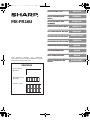 1
1
-
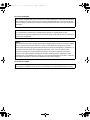 2
2
-
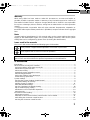 3
3
-
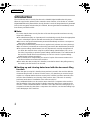 4
4
-
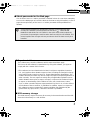 5
5
-
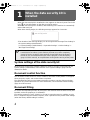 6
6
-
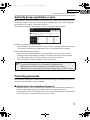 7
7
-
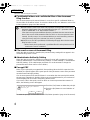 8
8
-
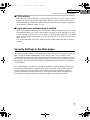 9
9
-
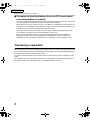 10
10
-
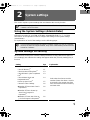 11
11
-
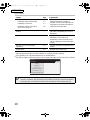 12
12
-
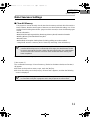 13
13
-
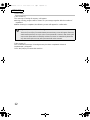 14
14
-
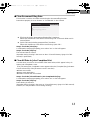 15
15
-
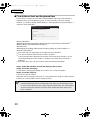 16
16
-
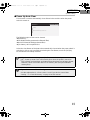 17
17
-
 18
18
-
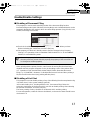 19
19
-
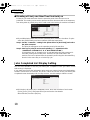 20
20
-
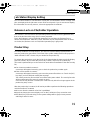 21
21
-
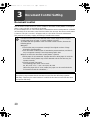 22
22
-
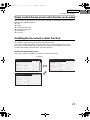 23
23
-
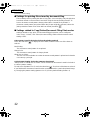 24
24
-
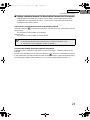 25
25
-
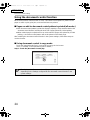 26
26
-
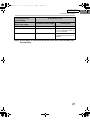 27
27
-
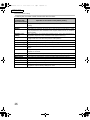 28
28
-
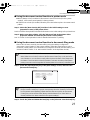 29
29
-
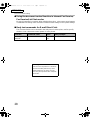 30
30
-
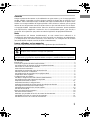 31
31
-
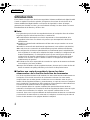 32
32
-
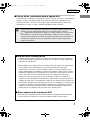 33
33
-
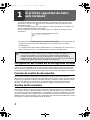 34
34
-
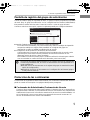 35
35
-
 36
36
-
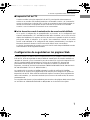 37
37
-
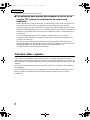 38
38
-
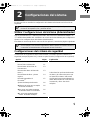 39
39
-
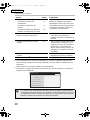 40
40
-
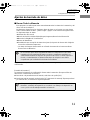 41
41
-
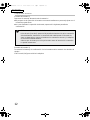 42
42
-
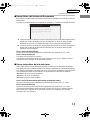 43
43
-
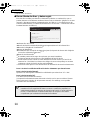 44
44
-
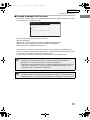 45
45
-
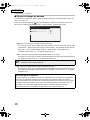 46
46
-
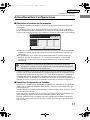 47
47
-
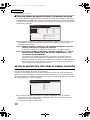 48
48
-
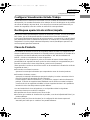 49
49
-
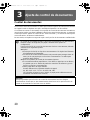 50
50
-
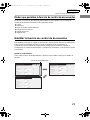 51
51
-
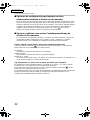 52
52
-
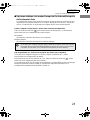 53
53
-
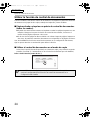 54
54
-
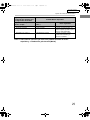 55
55
-
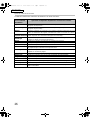 56
56
-
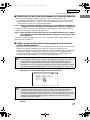 57
57
-
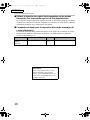 58
58
-
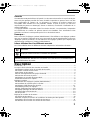 59
59
-
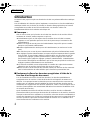 60
60
-
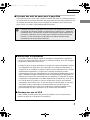 61
61
-
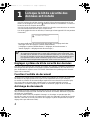 62
62
-
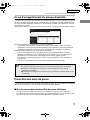 63
63
-
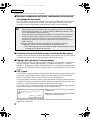 64
64
-
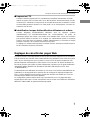 65
65
-
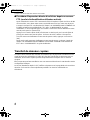 66
66
-
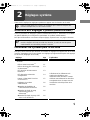 67
67
-
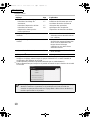 68
68
-
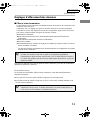 69
69
-
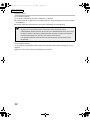 70
70
-
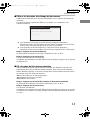 71
71
-
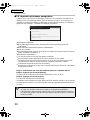 72
72
-
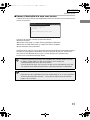 73
73
-
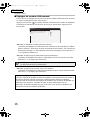 74
74
-
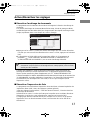 75
75
-
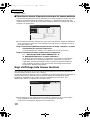 76
76
-
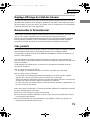 77
77
-
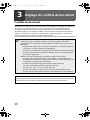 78
78
-
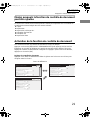 79
79
-
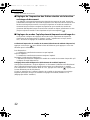 80
80
-
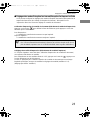 81
81
-
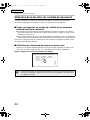 82
82
-
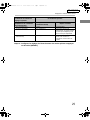 83
83
-
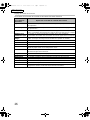 84
84
-
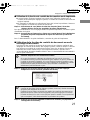 85
85
-
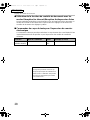 86
86
-
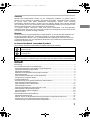 87
87
-
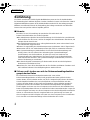 88
88
-
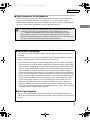 89
89
-
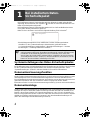 90
90
-
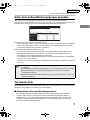 91
91
-
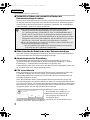 92
92
-
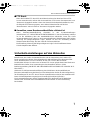 93
93
-
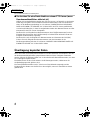 94
94
-
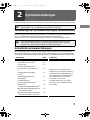 95
95
-
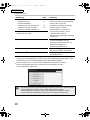 96
96
-
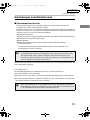 97
97
-
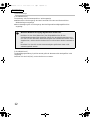 98
98
-
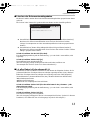 99
99
-
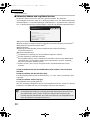 100
100
-
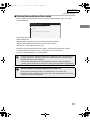 101
101
-
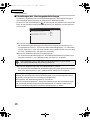 102
102
-
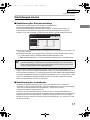 103
103
-
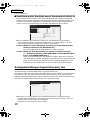 104
104
-
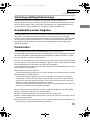 105
105
-
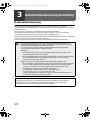 106
106
-
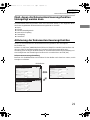 107
107
-
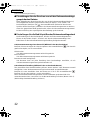 108
108
-
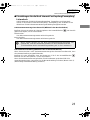 109
109
-
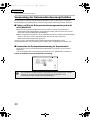 110
110
-
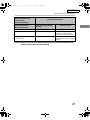 111
111
-
 112
112
-
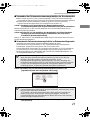 113
113
-
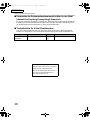 114
114
-
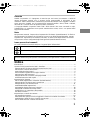 115
115
-
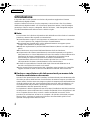 116
116
-
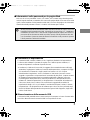 117
117
-
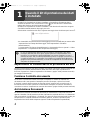 118
118
-
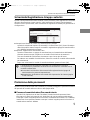 119
119
-
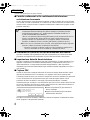 120
120
-
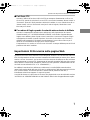 121
121
-
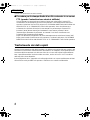 122
122
-
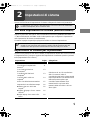 123
123
-
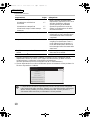 124
124
-
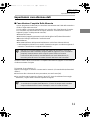 125
125
-
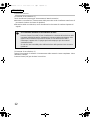 126
126
-
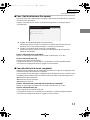 127
127
-
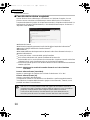 128
128
-
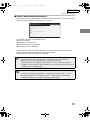 129
129
-
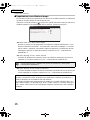 130
130
-
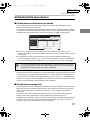 131
131
-
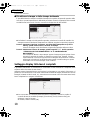 132
132
-
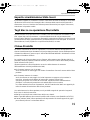 133
133
-
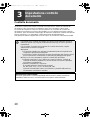 134
134
-
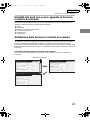 135
135
-
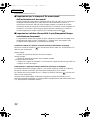 136
136
-
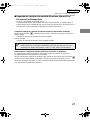 137
137
-
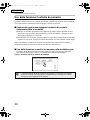 138
138
-
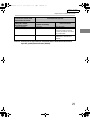 139
139
-
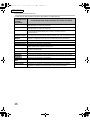 140
140
-
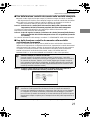 141
141
-
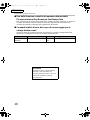 142
142
-
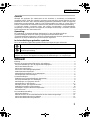 143
143
-
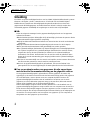 144
144
-
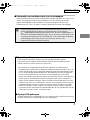 145
145
-
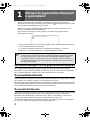 146
146
-
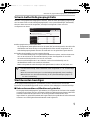 147
147
-
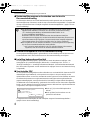 148
148
-
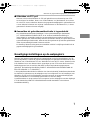 149
149
-
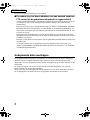 150
150
-
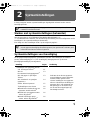 151
151
-
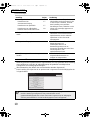 152
152
-
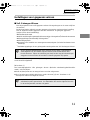 153
153
-
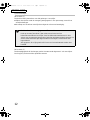 154
154
-
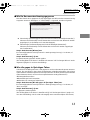 155
155
-
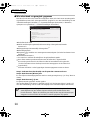 156
156
-
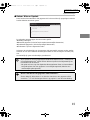 157
157
-
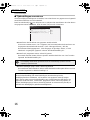 158
158
-
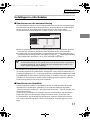 159
159
-
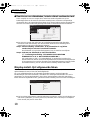 160
160
-
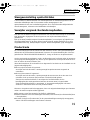 161
161
-
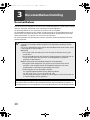 162
162
-
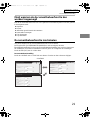 163
163
-
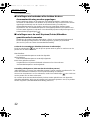 164
164
-
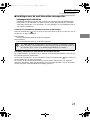 165
165
-
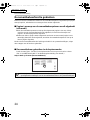 166
166
-
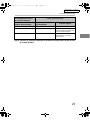 167
167
-
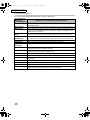 168
168
-
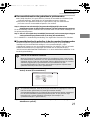 169
169
-
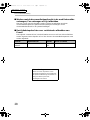 170
170
-
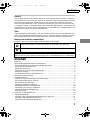 171
171
-
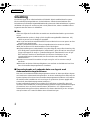 172
172
-
 173
173
-
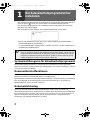 174
174
-
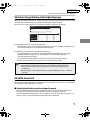 175
175
-
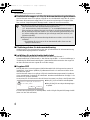 176
176
-
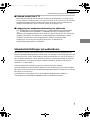 177
177
-
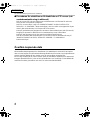 178
178
-
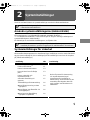 179
179
-
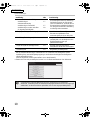 180
180
-
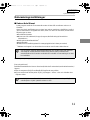 181
181
-
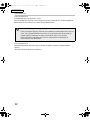 182
182
-
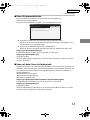 183
183
-
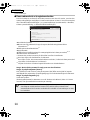 184
184
-
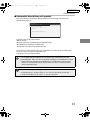 185
185
-
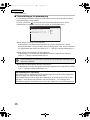 186
186
-
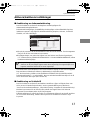 187
187
-
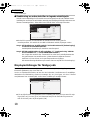 188
188
-
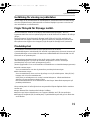 189
189
-
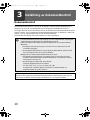 190
190
-
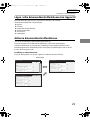 191
191
-
 192
192
-
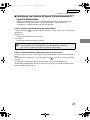 193
193
-
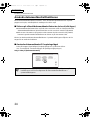 194
194
-
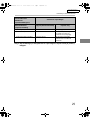 195
195
-
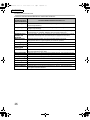 196
196
-
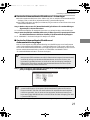 197
197
-
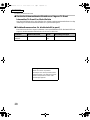 198
198
-
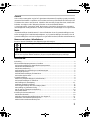 199
199
-
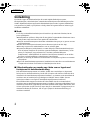 200
200
-
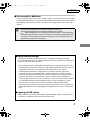 201
201
-
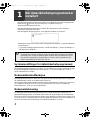 202
202
-
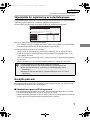 203
203
-
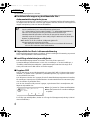 204
204
-
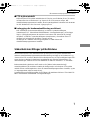 205
205
-
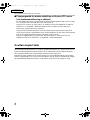 206
206
-
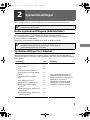 207
207
-
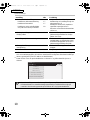 208
208
-
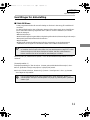 209
209
-
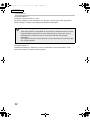 210
210
-
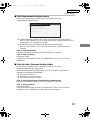 211
211
-
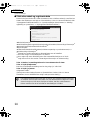 212
212
-
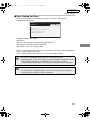 213
213
-
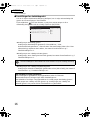 214
214
-
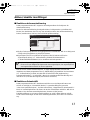 215
215
-
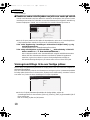 216
216
-
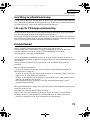 217
217
-
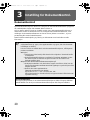 218
218
-
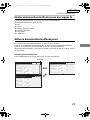 219
219
-
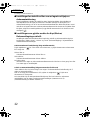 220
220
-
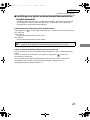 221
221
-
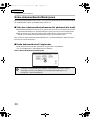 222
222
-
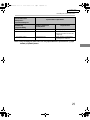 223
223
-
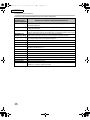 224
224
-
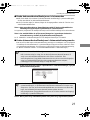 225
225
-
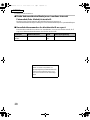 226
226
-
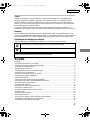 227
227
-
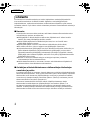 228
228
-
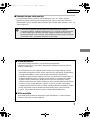 229
229
-
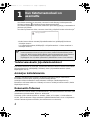 230
230
-
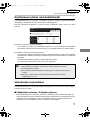 231
231
-
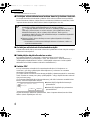 232
232
-
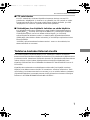 233
233
-
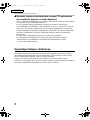 234
234
-
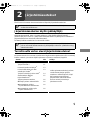 235
235
-
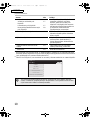 236
236
-
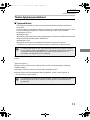 237
237
-
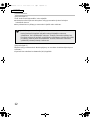 238
238
-
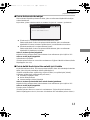 239
239
-
 240
240
-
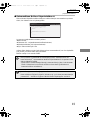 241
241
-
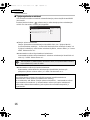 242
242
-
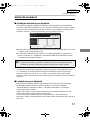 243
243
-
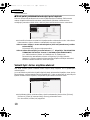 244
244
-
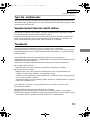 245
245
-
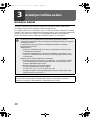 246
246
-
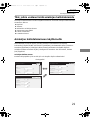 247
247
-
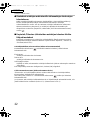 248
248
-
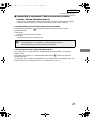 249
249
-
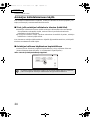 250
250
-
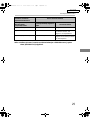 251
251
-
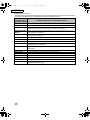 252
252
-
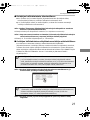 253
253
-
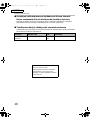 254
254
-
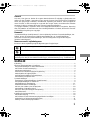 255
255
-
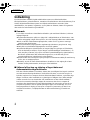 256
256
-
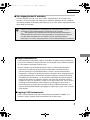 257
257
-
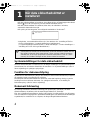 258
258
-
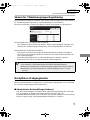 259
259
-
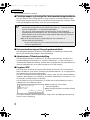 260
260
-
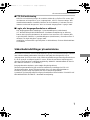 261
261
-
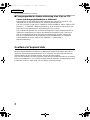 262
262
-
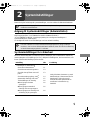 263
263
-
 264
264
-
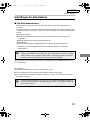 265
265
-
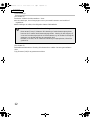 266
266
-
 267
267
-
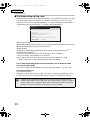 268
268
-
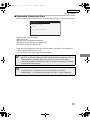 269
269
-
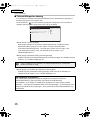 270
270
-
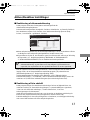 271
271
-
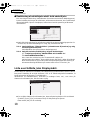 272
272
-
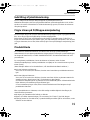 273
273
-
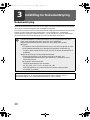 274
274
-
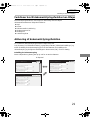 275
275
-
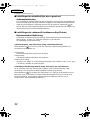 276
276
-
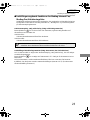 277
277
-
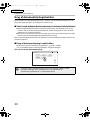 278
278
-
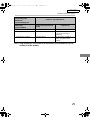 279
279
-
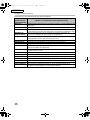 280
280
-
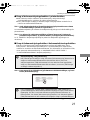 281
281
-
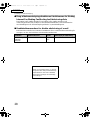 282
282
-
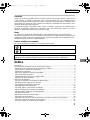 283
283
-
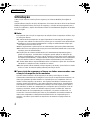 284
284
-
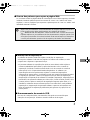 285
285
-
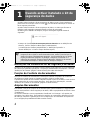 286
286
-
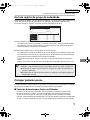 287
287
-
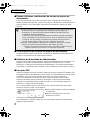 288
288
-
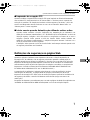 289
289
-
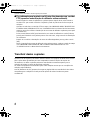 290
290
-
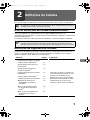 291
291
-
 292
292
-
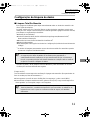 293
293
-
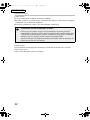 294
294
-
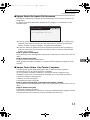 295
295
-
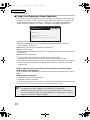 296
296
-
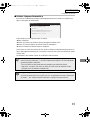 297
297
-
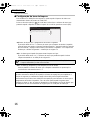 298
298
-
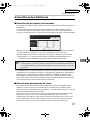 299
299
-
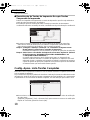 300
300
-
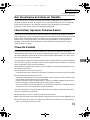 301
301
-
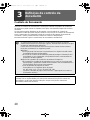 302
302
-
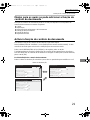 303
303
-
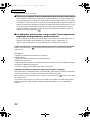 304
304
-
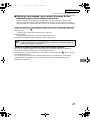 305
305
-
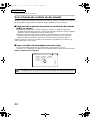 306
306
-
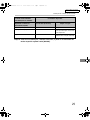 307
307
-
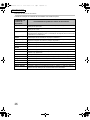 308
308
-
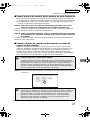 309
309
-
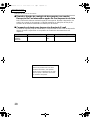 310
310
-
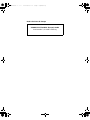 311
311
-
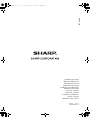 312
312
Sharp MX-FR16U Bruksanvisning
- Typ
- Bruksanvisning
på andra språk
- italiano: Sharp MX-FR16U Manuale del proprietario
- español: Sharp MX-FR16U El manual del propietario
- Deutsch: Sharp MX-FR16U Bedienungsanleitung
- português: Sharp MX-FR16U Manual do proprietário
- français: Sharp MX-FR16U Le manuel du propriétaire
- English: Sharp MX-FR16U Owner's manual
- dansk: Sharp MX-FR16U Brugervejledning
- suomi: Sharp MX-FR16U Omistajan opas
- Nederlands: Sharp MX-FR16U de handleiding